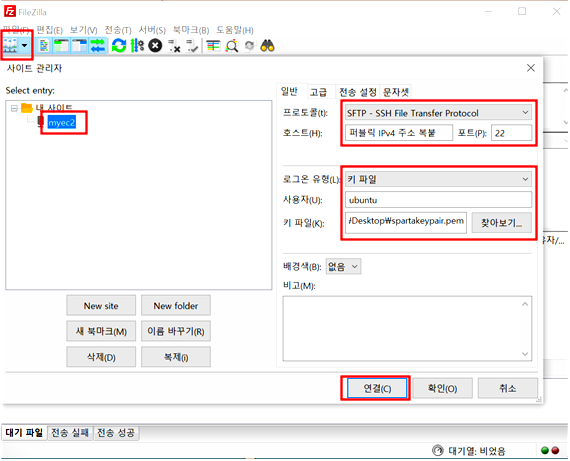서버 세팅하기
1. filezilla(FZ) : 클라우드 서버 사서 원격 조정할 때 파일을 다운로드, 업로드 해주는 프로그램
1) 사이트 만들기
--> 좌측 상단 클릭 > 이름 > 프로토콜 SFTP > 호스트, 포트 입력 > 로그온 키파일 > 사용자, 키파일 입력 > 연결

2. 파이썬 파일 실행하기
--> FZ에서 로컬사이트 Desktop 누르고 Refresh > 파이썬 파일(test.py)을 리모트사이트에 옮기기
--> Git 들어가서 명령어 입력
ubuntu@ip:~$ ls
sparta
ubuntu@ip:~$ cd sparta/
ubuntu@ip:~/sparta$ ls
test.py
ubuntu@ip:~/sparta$ python3 test.py --> python3인 이유: 3버전을 쓰고있기때문
hello sparta! !
ubuntu@ip:~/sparta$
3. 서버 환경 통일시키기
--> FZ에서 refresh 후 리모트 사이트에 initial_ec2 파일 옮기기
--> Git 들어가서 명령어 입력
ubuntu@ip:~/sparta$ ls
initial_ec2.sh test.py
ubuntu@ip:~/sparta$ sudo chmod 755 initial_ec2.sh --> 파일 권한 조금 조정(ini 까지 입력하고 Tab 누르셈)
ubuntu@ip:~/sparta$ .initial_ec2.sh ----> 설치
~~~~~~~~~~~~~
ubuntu@ip:~/sparta$ ls
initial_ec2.sh test.py
ubuntu@ip:~/sparta$ python test.py --> python3 에서 python 으로 잘 바꼈는지 확인
hello sparta! !
ubuntu@ip:~/sparta$ mongo
~~~~mongodb에 명령 내리는 상태로 변경
> exit
bye
ubuntu@ip:~/sparta$
※ 명령어 참고사항
▷ 한국시간 세팅 명령어
<code />
sudo ln -sf /usr/share/zoneinfo/Asia/Seoul /etc/localtime
▷ 파이썬(python3 -> python) 변경 명령어
<code />
sudo update-alternatives --install /usr/bin/python python /usr/bin/python3 10
flask 서버 실행하기
1. test.py 내용 수정 & 이름 수정
ㄴ> FZ에서 test.py 우클릭 > 이름변경 : app.py
ㄴ> 리모트 사이트에 있던 py 파일 삭제 > 수정한 app.py 리모트에 넣기
<bash />
from flask import Flask
app = Flask(__name__)
@app.route('/')
def home():
return 'This is Home!'
if __name__ == '__main__':
app.run('0.0.0.0', port=5000, debug=True)
--> Git 명령어 입력
ubuntu@ip:~$ ls
sparta
ubuntu@ip:~$ cd sparta/
ubuntu@ip:~/sparta$ ls
app.py
ubuntu@ip:~/sparta$ python app.py
File "app.py", line 1, in <module>
ModuleNotFoundError : No module named 'flask' --> flask 없다!
ubuntu@ip:~/sparta$ pip install flask ---> flask 설치
~~~~~~~~~~~~~~~
ubuntu@ip:~/sparta$ pip install pymongo ---> mongodb 설치
~~~~~~~~~~~~~~~
ubuntu@ip:~/sparta$ python app.py
~~~~실행 완료!!
ㄴ> 주소창에 퍼블릭 주소 : 5000 입력!!! > 동작하지 않음....( why? AWS 자체 방화벽 있어서)
※ 명령어 참고사항
▷ pip(pip3 -> pip) 변경 명령어
<bash />
# pip3 설치
sudo apt-get update
sudo apt-get install -y python3-pip
# pip3 대신 pip 라고 입력하기 위한 명령어
sudo update-alternatives --install /usr/bin/pip pip /usr/bin/pip3 1
ㄴ> pip 라이브러리 : 파이썬의 패키지 쉽게 설치해줌
※ AWS 자체 방화벽 풀기
▷ AWS 로그인 > 인스턴스 > EC2 > 보안 > 보안그룹 > 인바운드 규칙 편집 > 규칙 추가 > 저장
> 포트 : 5000, 소스 : IPv4
> 포트 : 5000, 소스 : IPv6
> 포트 : 80, 소스 : IPv4 --> http의 기본 포트
> 포트 : 80, 소스 : IPv6
> 포트 : 27017, 소스 : IPv4 --> mongodb 포트
> 포트 : 27017, 소스 : IPv6
※ 참고사항
▷ python app.py 실행 종료 : Ctrl + C
'Python > Web_log' 카테고리의 다른 글
| 22.07.01(금) (0) | 2022.07.02 |
|---|---|
| 22.06.29(수) (0) | 2022.06.29 |
| 22.06.28(화) (0) | 2022.06.28 |
| 22.06.27(월) (0) | 2022.06.27 |
| 22.06.24(금) (0) | 2022.06.24 |